Como criar um ponto de restauração no Windows 11
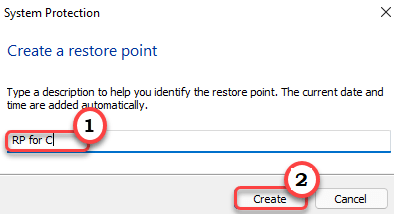
- 2262
- 346
- Spencer Emard
O Restore Point é o último recurso para recuperar os dados do seu computador se o seu computador enfrentar algum problema fatal, com o custo de perder algumas mudanças recentes. Neste artigo, mostraremos como criar um simples ponto de restauração no seu Windows 11. Basta seguir as etapas mencionadas neste artigo, e você poderá criar um novo ponto de restauração em nenhum momento.
Como criar um ponto de restauração no Windows 11
Você pode criar facilmente um ponto de restauração no Windows 11. Existem duas maneiras de criar um novo ponto de restauração.
A. Deixe o Windows criar um novo ponto de restauração para o seu sistema
B. Crie manualmente um ponto de restauração para o seu sistema
Vamos explicar esses dois processos.
A. Deixe o Windows criar um novo ponto de restauração
1. A princípio, pressione o Chave do Windows+i teclas juntas.
2. Em seguida, clique no “Sistema" do lado esquerdo.
3. Depois disso, toque em “Sobre" no fundo.
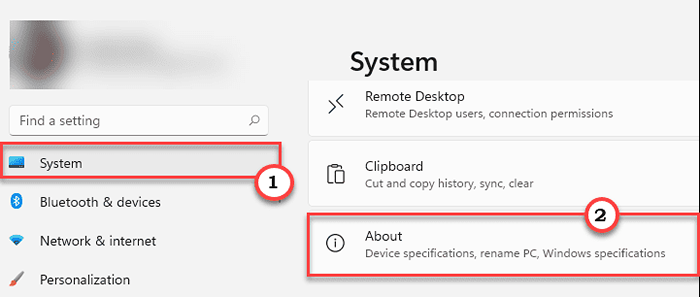
4. Você encontrará a lista de 'links relacionados'.
5. Aqui, clique no “Proteção do sistema““.
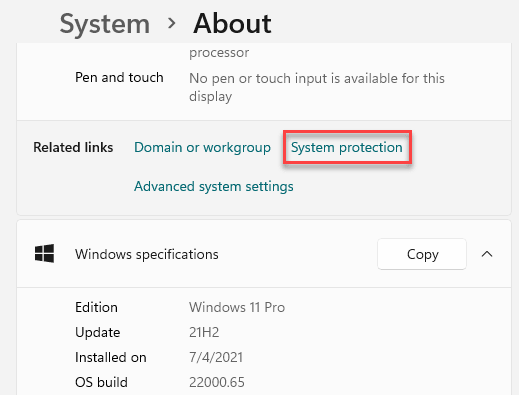
A janela Propriedades do sistema será aberta.
6. Quando as propriedades do sistema se abrirem, vá para o “Proteção do sistema" aba.
7. Em seguida, você notará as 'configurações de proteção'.
8. Basta tocar no “Configure .. ”Para configurar a proteção do sistema.
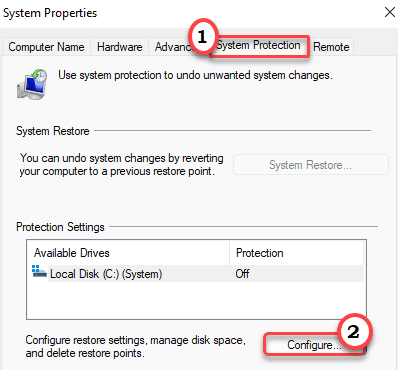
8. Depois disso, verificar o "Ligue a proteção do sistema”Opção.
9. Em seguida, clique em “Aplicar" e "OK”Para salvar esta modificação.
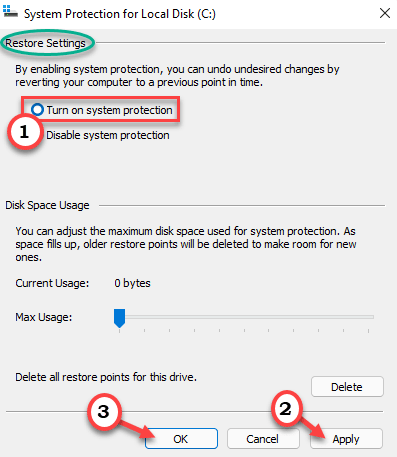
Depois de terminar, o Windows começará automaticamente a criar um ponto de restauração do sistema para as unidades em seu sistema.
B. Criando manualmente um ponto de restauração
Você pode assumir o controle desse processo e criar um ponto de restauração para a unidade que deseja.
1. A princípio, pressione o Chave do Windows+R teclas juntas.
2. Em seguida, digite isso e depois bata Digitar.
sysdm.cpl
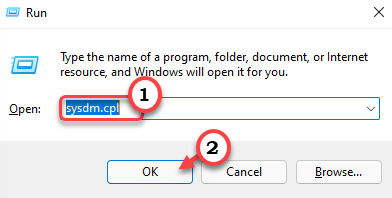
3. Agora, toque no “Proteção do sistema" aba.
4. Em seguida, selecione a unidade onde deseja criar o ponto de restauração. (Exemplo - selecionamos o 'disco local (c :)' para criar o ponto de restauração.)
5. Depois disso, clique em “Criar… ”Para criar um novo ponto de restauração.
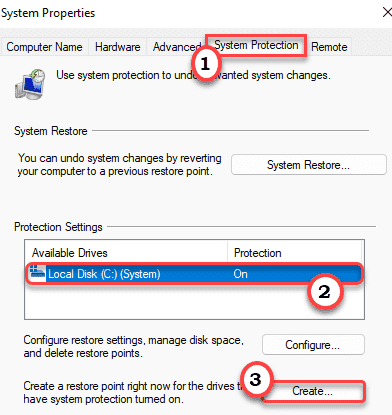
6. Nomeie o ponto de restauração como você deseja.
7. Em seguida, clique em “Criar”Para criar o ponto de restauração.
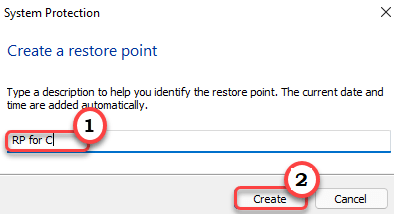
Agora, espere um tempo, pois o Windows cria um ponto de restauração para o seu sistema.
8. Depois que o processo concluir, você verá o “O ponto de restauração foi criado com sucesso." mensagem. Clique em "Fechar““.
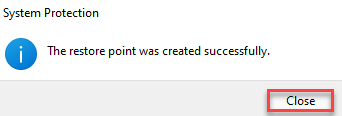
É isso! Dessa forma, você pode criar facilmente um ponto de restauração do sistema.
- « Corrija o erro do ONENOTE 0XE0000007 Problema de sincronização
- Como restaurar seu PC usando o System Restore no Windows 11 »

